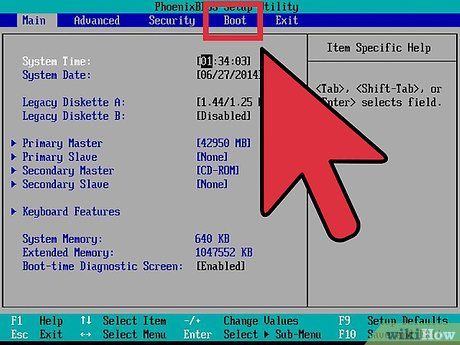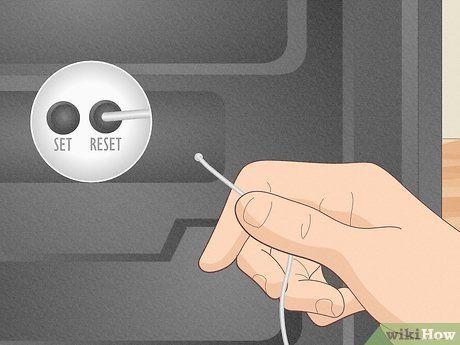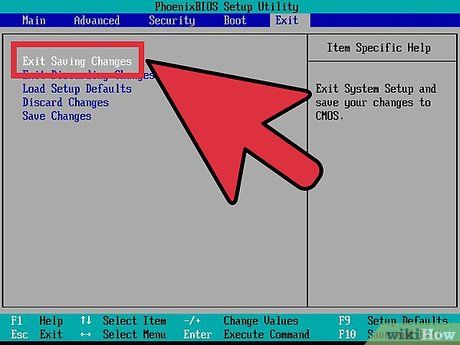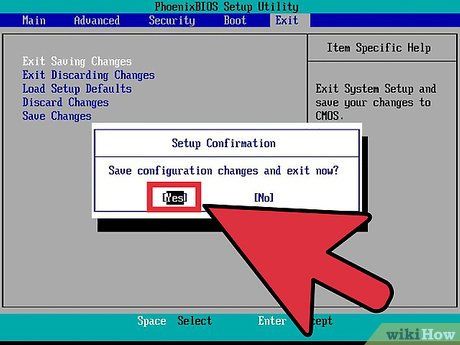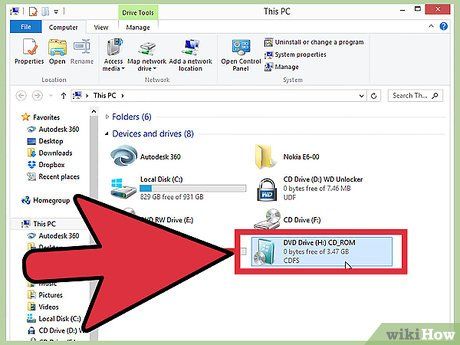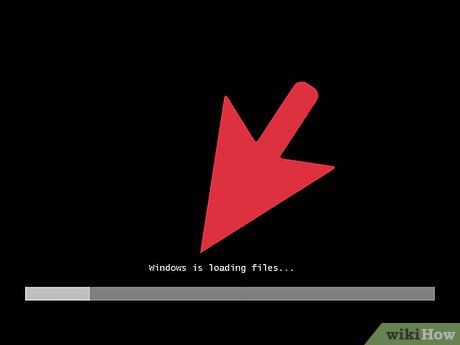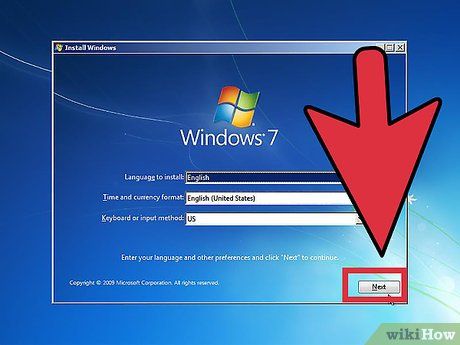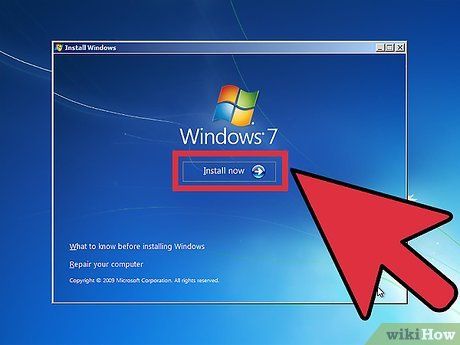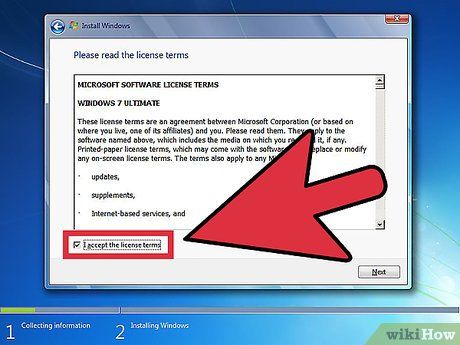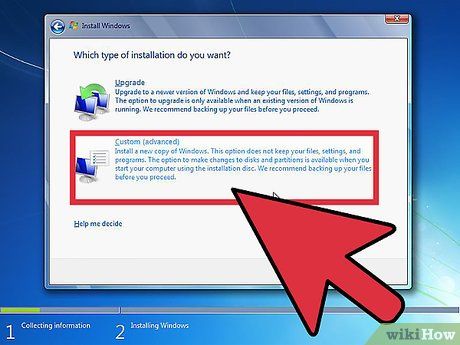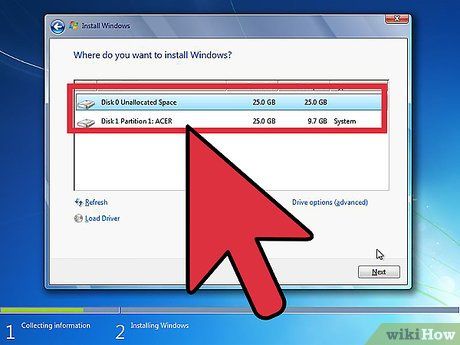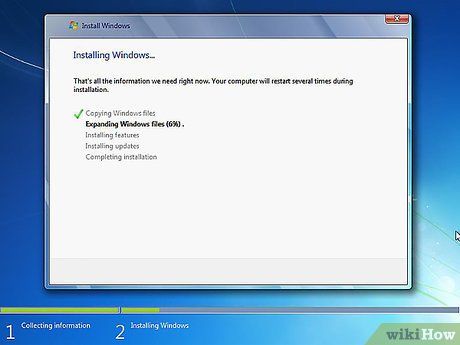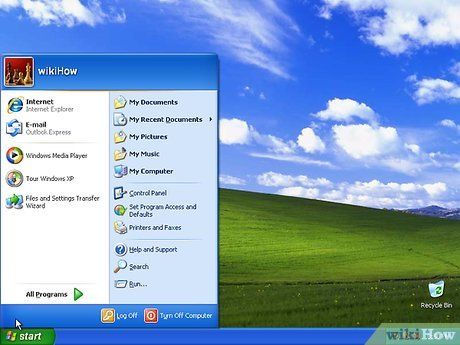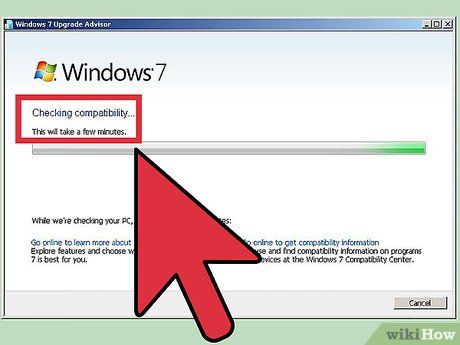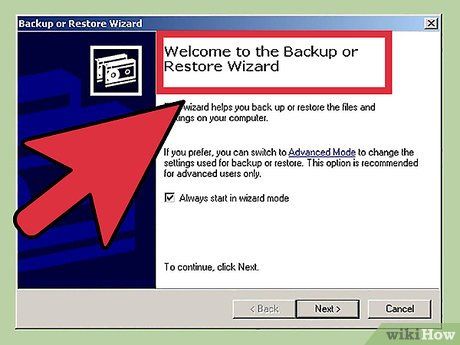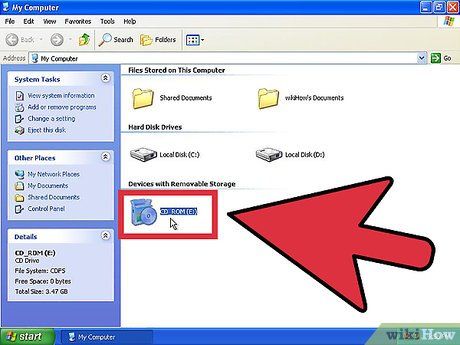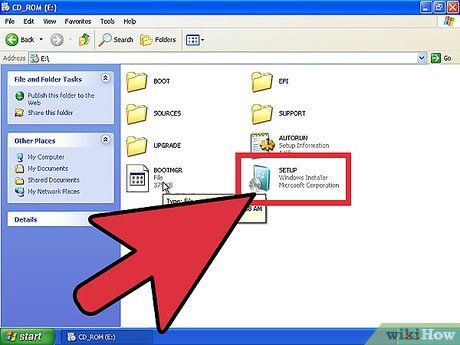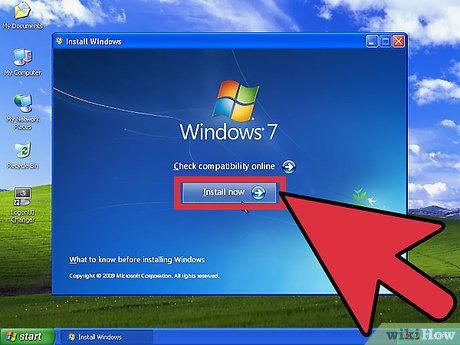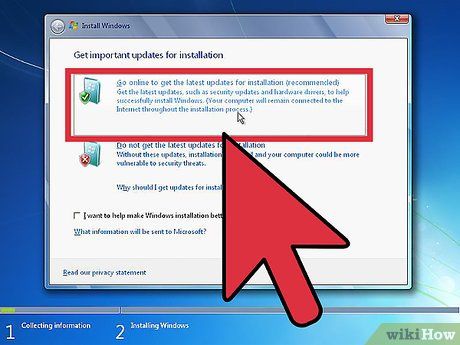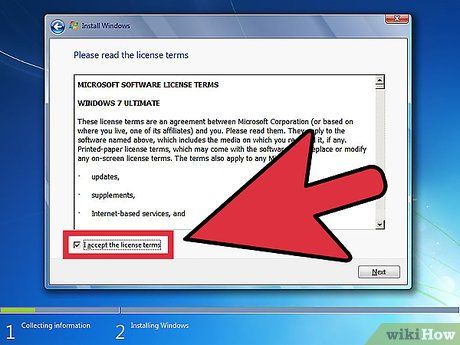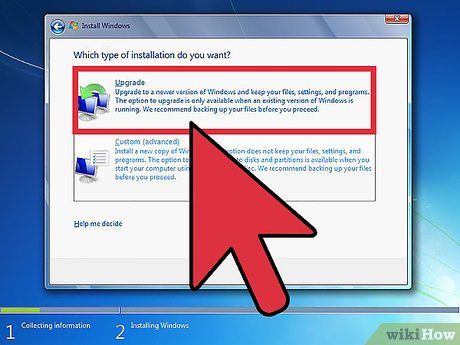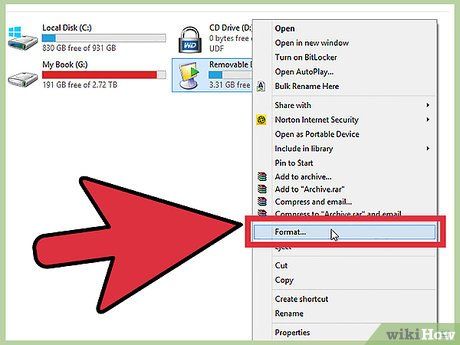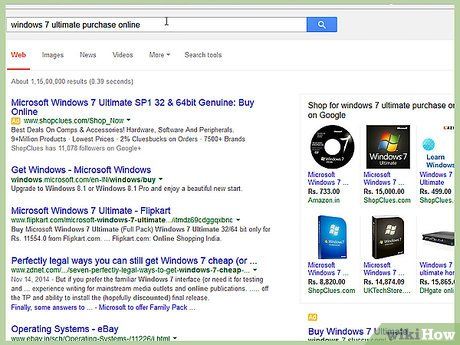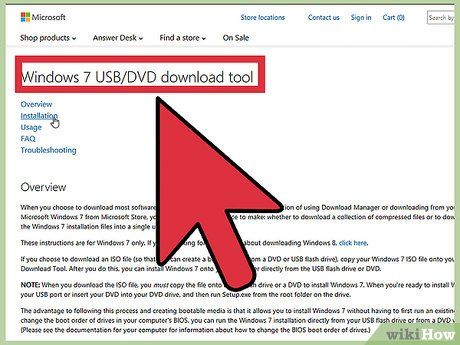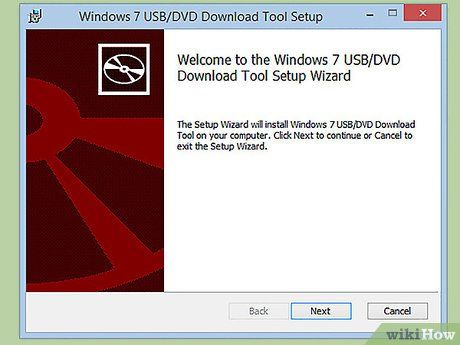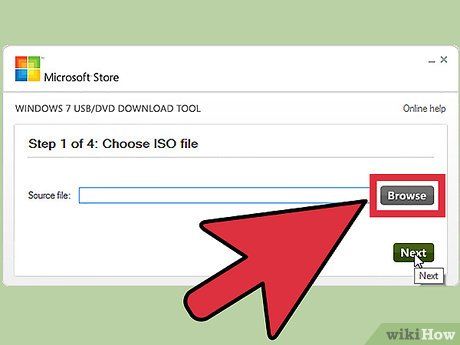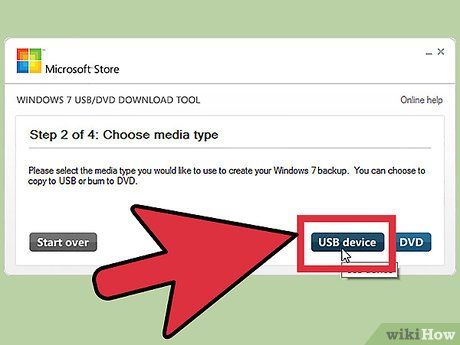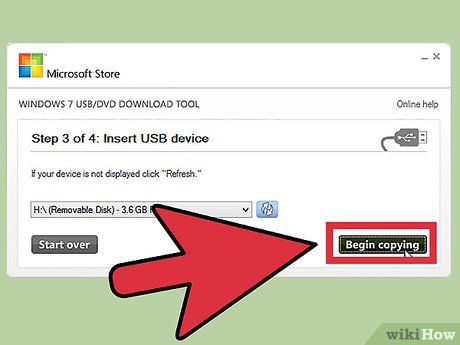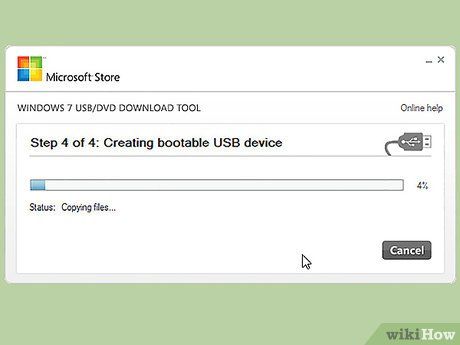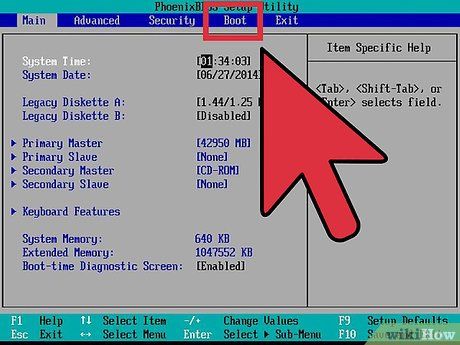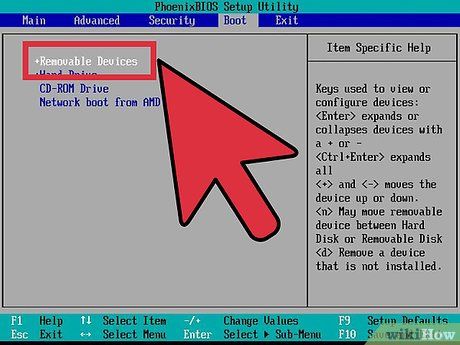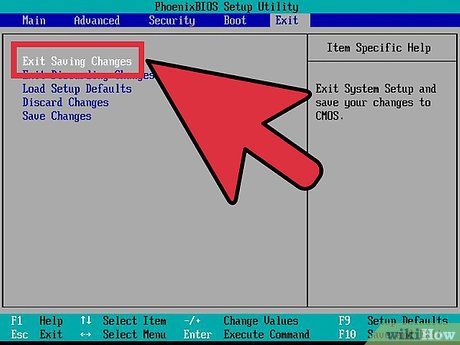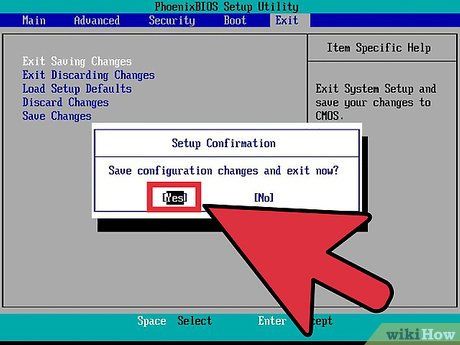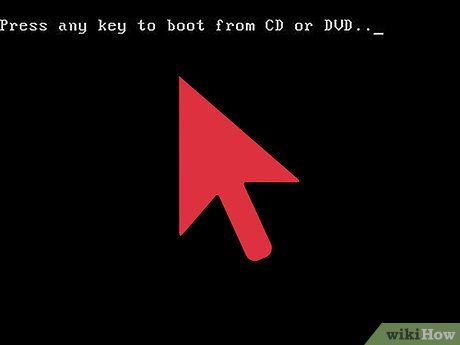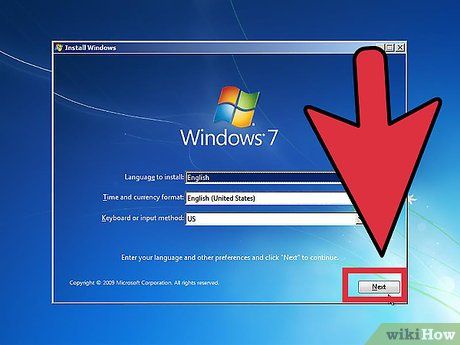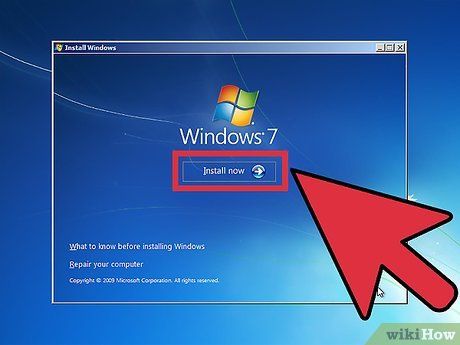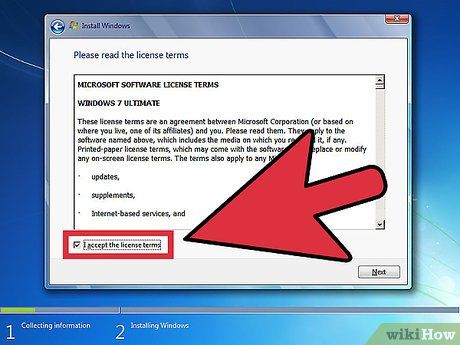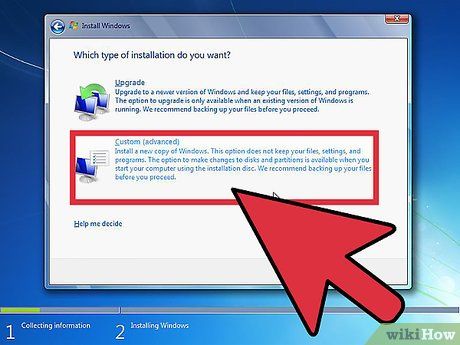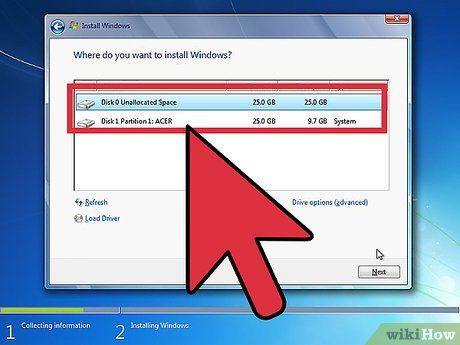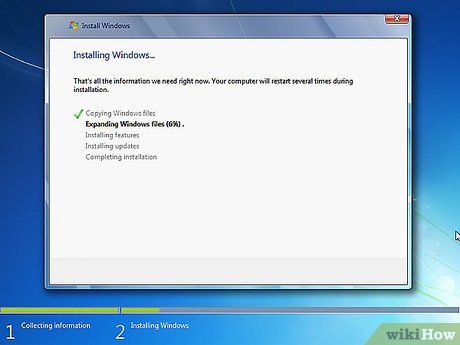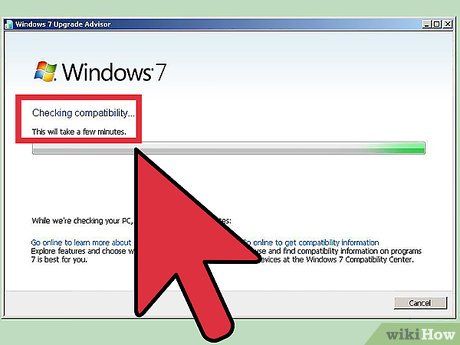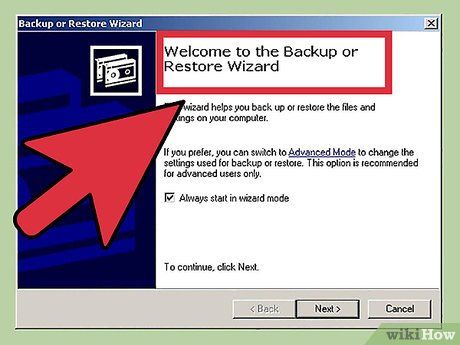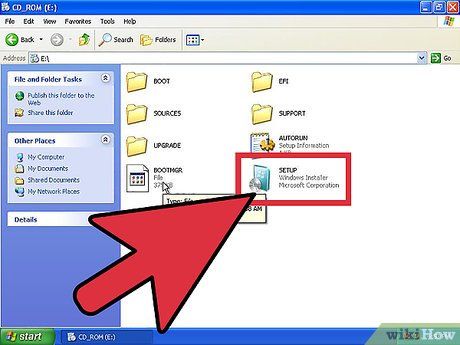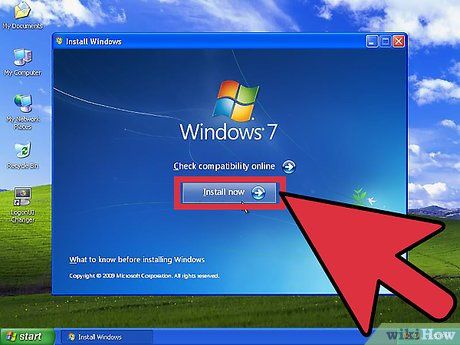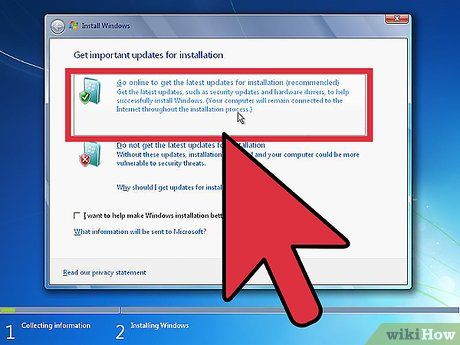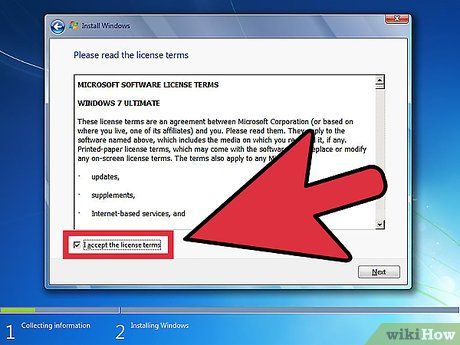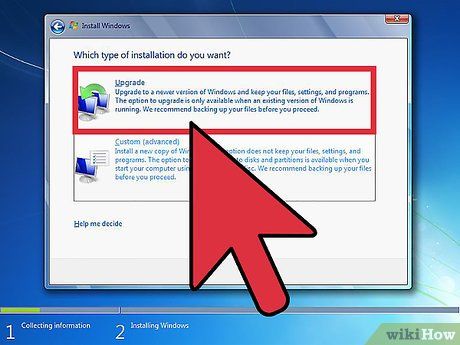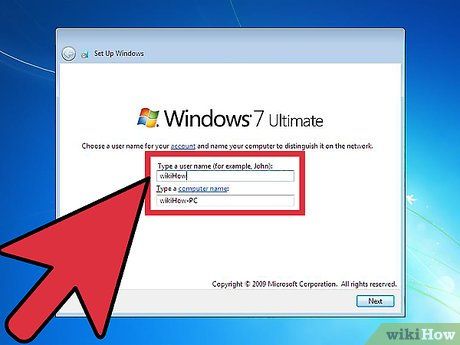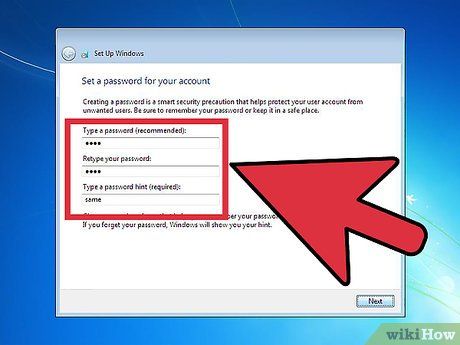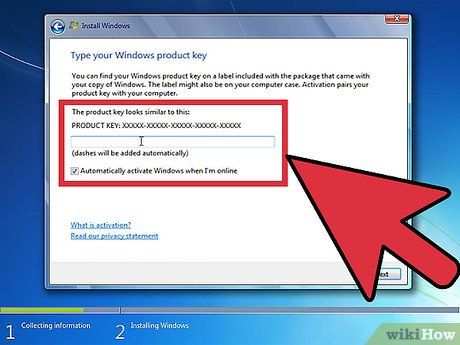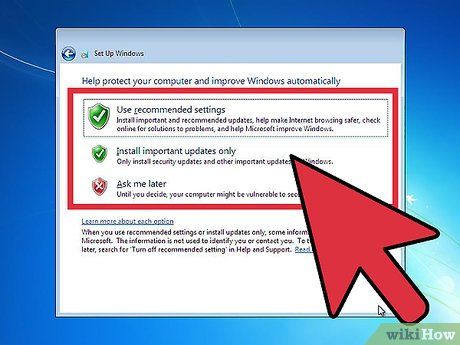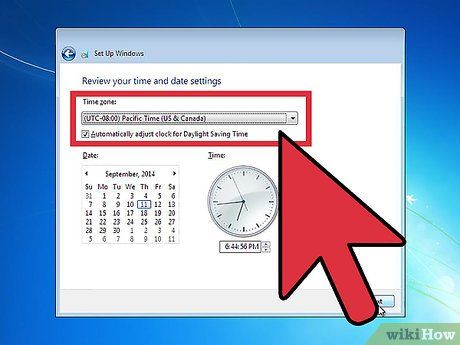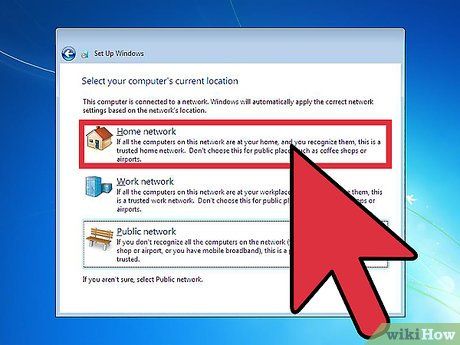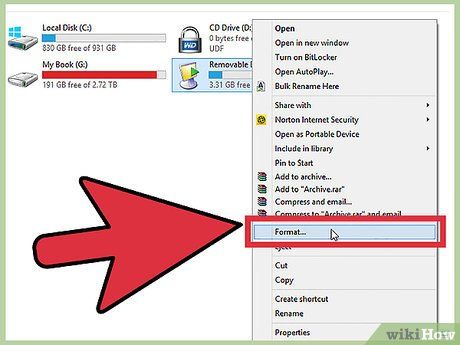Bạn đang muốn cài đặt Windows 7? Không cần phải là chuyên gia máy tính hay đọc những tài liệu phức tạp. Chỉ cần làm theo hướng dẫn trong bài viết này, bạn sẽ cài đặt Windows 7 vào máy tính một cách nhanh chóng và dễ dàng!
Cài đặt Windows bằng đĩa DVD
Cài đặt mới
Hình thức này phù hợp với người dùng muốn cài đặt hệ điều hành mới hoàn toàn trên máy tính (bằng cách xóa sạch dữ liệu trên ổ cứng và cài đặt Windows) hoặc máy tính chưa có hệ điều hành.

Truy cập BIOS. Tắt máy tính cần cài đặt hệ điều hành và khởi động lại. Khi màn hình BIOS xuất hiện, nhấn phím Del, Esc, F2, F10 hoặc F9 (tùy thuộc vào bo mạch chủ) để vào BIOS. Phím truy cập thường được hiển thị trên màn hình.
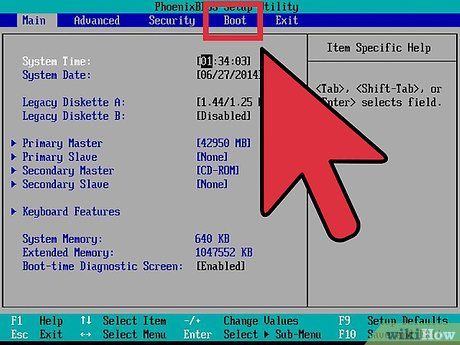
Tìm trình đơn tùy chọn khởi động. Trình đơn này có thể khác nhau về vị trí, tên gọi hoặc biểu tượng, nhưng bạn sẽ dễ dàng nhận ra.
- Nếu không tìm thấy, hãy tìm tên BIOS (thường nằm trong trình đơn BIOS) trên mạng để được hướng dẫn chi tiết.
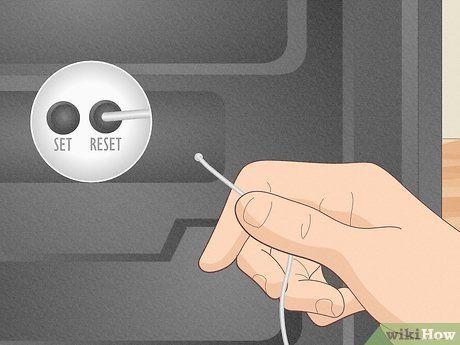
Chọn ổ đĩa CD-ROM làm thiết bị khởi động đầu tiên. - Mỗi dòng máy có thể khác nhau, nhưng trình đơn tùy chọn khởi động thường liệt kê các thiết bị di động. Bạn có thể thiết lập ổ đĩa CD-ROM khởi động đầu tiên từ đây. Nếu gặp khó khăn, hãy tham khảo hướng dẫn hoặc tìm kiếm thêm thông tin trên mạng.
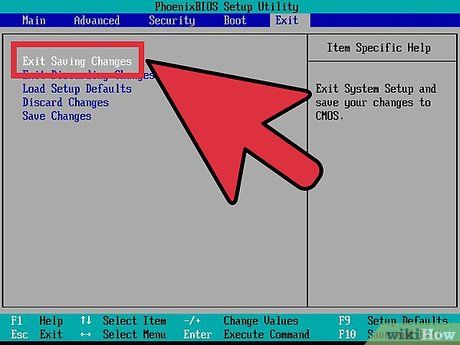
Lưu thay đổi cài đặt. Nhấn phím được chỉ định trên màn hình và chọn tùy chọn lưu trong trình đơn BIOS để lưu lại cấu hình.
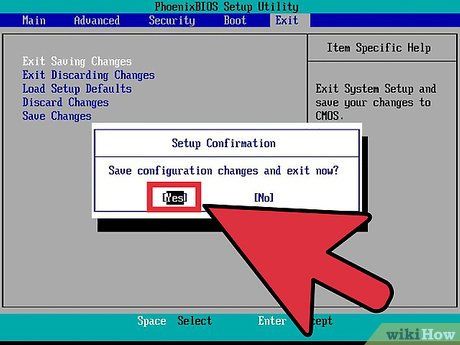
Tắt máy tính. Bạn có thể tắt máy bằng cách chọn tùy chọn shut-down (tắt máy) trong hệ điều hành hiện tại hoặc nhấn giữ nút nguồn cho đến khi máy tắt hoàn toàn.
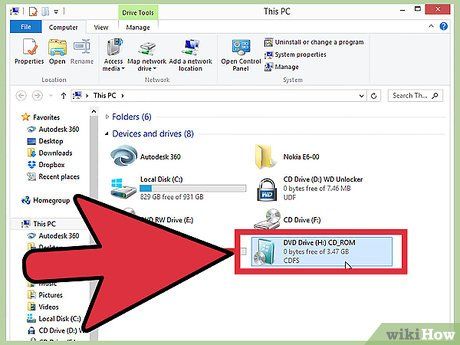
Bật máy và đưa đĩa Windows 7 vào ổ CD/DVD.
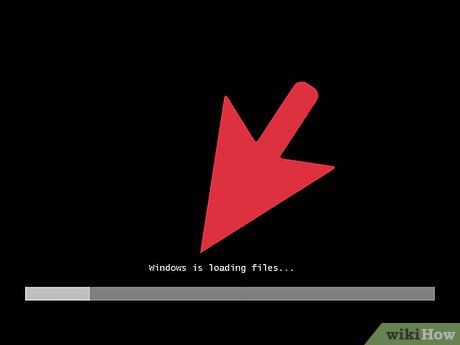
Khởi động máy tính từ ổ đĩa. Sau khi đưa đĩa vào ổ, khởi động lại máy tính. Khi máy khởi động, nhấn phím nếu được yêu cầu xác nhận khởi động từ ổ đĩa. Sau khi đồng ý, máy sẽ bắt đầu tải Windows Setup (Thiết lập Windows).
- Nếu không thấy thông báo khởi động từ đĩa, hãy kiểm tra lại các bước trước đó để đảm bảo không có sai sót.
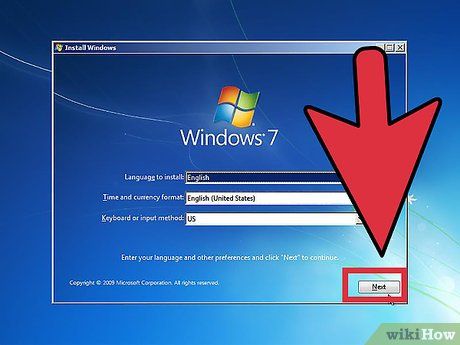
Chọn thiết lập Windows. Sau khi tải xong Windows Setup, màn hình sẽ hiển thị cửa sổ thiết lập. Chọn ngôn ngữ, kiểu bàn phím, định dạng ngày giờ phù hợp, sau đó nhấp vào Next (Tiếp theo).
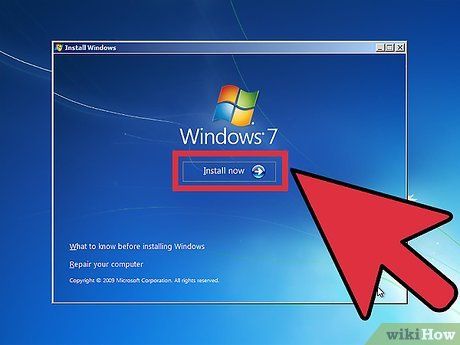
Nhấp vào nút Install Now (Cài đặt ngay).
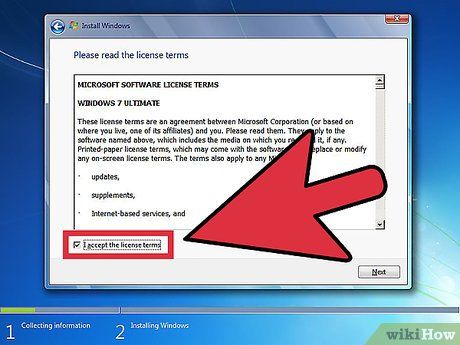
Chấp nhận điều khoản. Đọc kỹ Microsoft Software License Terms (Điều khoản Cấp phép Phần mềm Microsoft), tích vào ô I accept the license terms (Tôi chấp nhận điều khoản cấp phép), sau đó nhấp vào Next (Tiếp theo).
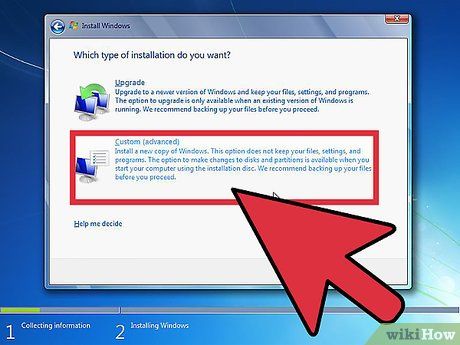
Chọn tùy chọn cài đặt Custom (Tùy chỉnh).
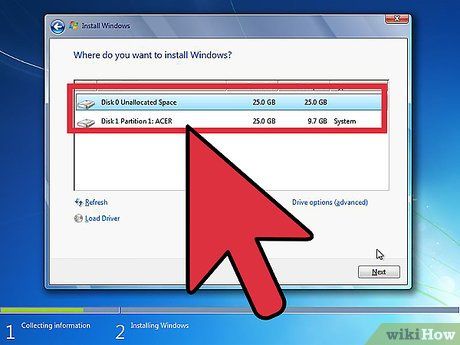
Chọn ổ cứng và phân vùng để cài đặt Windows. Ổ cứng là nơi lưu trữ dữ liệu, còn phân vùng giúp chia ổ cứng thành các phần riêng biệt.
- Nếu ổ cứng đã có dữ liệu, hãy xóa hoặc format (định dạng) toàn bộ.
- Chọn ổ cứng từ danh sách.
- Nhấp vào Drive options (advanced) (Tùy chọn ổ cứng (nâng cao)).
- Chọn Format trong Drive options.
- Nếu ổ cứng chưa được phân vùng, hãy tạo phân vùng mới.
- Chọn ổ cứng từ danh sách.
- Nhấp vào Drive options (advanced).
- Chọn New (Mới) trong Drive options.
- Nhập kích thước và nhấp OK.
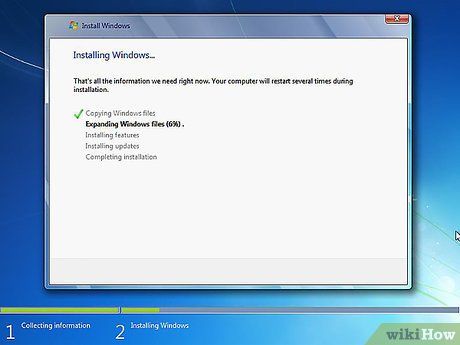
Tiến hành cài đặt Windows trên ổ cứng và phân vùng đã chọn. Sau khi chọn vị trí cài đặt, nhấp vào Next (Tiếp theo). Windows sẽ bắt đầu quá trình cài đặt.
Nâng cấp
Cài đặt Nâng cấp cho phép bạn nâng cấp từ phiên bản Windows cũ lên phiên bản mới nhất (ví dụ: từ Windows Vista lên Windows 7).
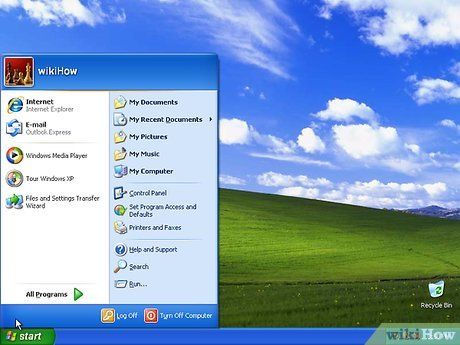
Khởi động máy tính vào hệ điều hành hiện tại như bình thường.
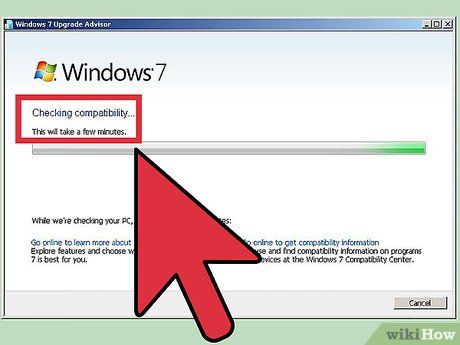
Kiểm tra khả năng tương thích của máy tính với Windows 7. Sử dụng công cụ
Windows 7 Upgrade Advisor để quét máy tính và xác định xem có thể nâng cấp lên Windows 7 hay không. Tải công cụ
tại đây.
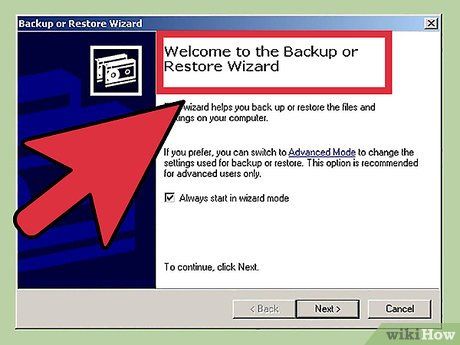
Chuẩn bị máy tính cho quá trình cài đặt Windows. - Quét máy tính để loại bỏ phần mềm độc hại, vì chúng có thể gây trở ngại cho việc cài đặt.
- Vô hiệu hóa hoặc gỡ bỏ phần mềm diệt virus để tránh xung đột trong quá trình cài đặt.
- Gỡ bỏ các chương trình không cần thiết để tối ưu hóa quá trình nâng cấp. Bạn có thể cài đặt lại sau khi hoàn tất.
- Cập nhật hệ thống thông qua Windows Update.
- Dọn dẹp các tập tin không cần thiết để tăng tốc quá trình nâng cấp.
- Sao lưu dữ liệu quan trọng để phòng trường hợp xảy ra lỗi trong quá trình cài đặt (tùy chọn).
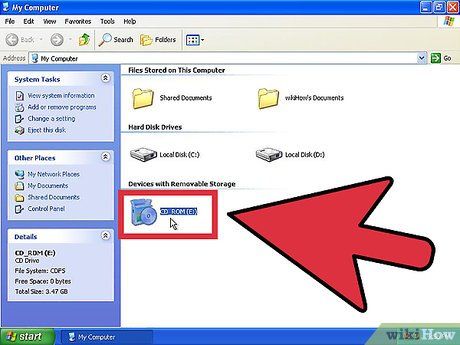
Đưa đĩa cài đặt Windows 7 vào máy tính tại bước này.
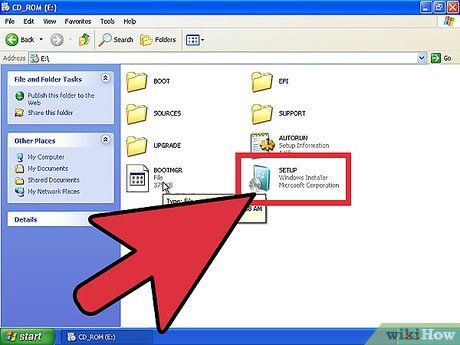
Khởi động Windows Setup. Sau khi đĩa được nhận diện, nhấp vào Start → Computer, chọn ổ đĩa chứa đĩa cài đặt Windows 7 và nhấp đúp vào tập tin setup.exe. Cho phép máy tính bắt đầu quá trình cài đặt.
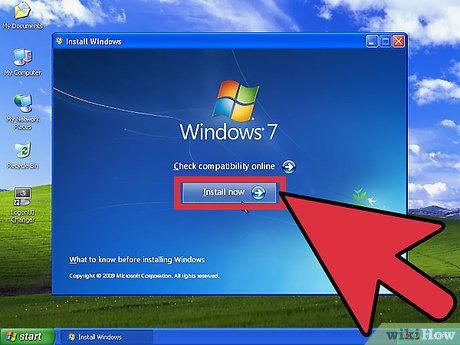
Nhấp vào Install Now (Cài đặt ngay).
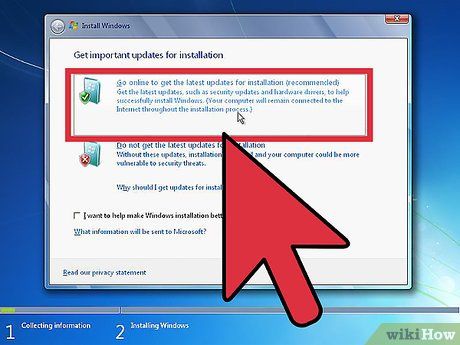
Quyết định có cài đặt bản cập nhật cho Windows Setup hay không. Bản cập nhật giúp sửa lỗi và cải thiện hiệu suất cài đặt. Để cài đặt, nhấp vào Go Online to get the latest updates for installation (recommended) (Truy cập mạng để tải bản cập nhật mới nhất (khuyến nghị)). Để bỏ qua, nhấp vào Do not get the latest updates for installation (Không tải bản cập nhật).
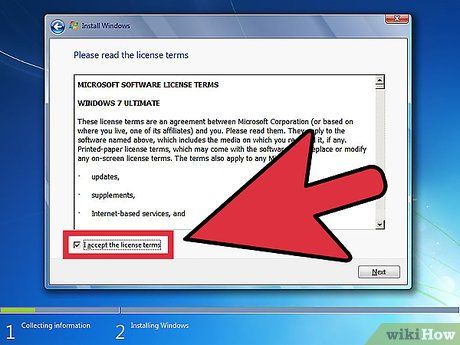
Chấp nhận điều khoản cấp phép. Đọc qua Microsoft Software License Terms, tích vào ô I accept the license terms (Tôi chấp nhận điều khoản), và nhấp vào Next (Tiếp theo).
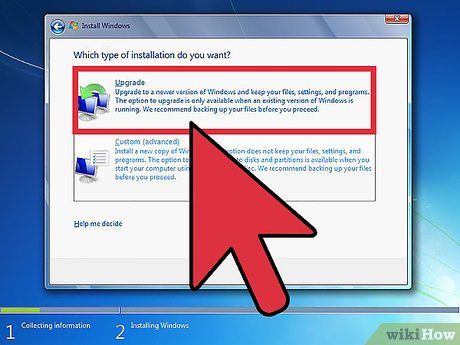
Chọn tùy chọn cài đặt Upgrade (Nâng cấp).
Cài đặt Windows bằng USB hoặc Ổ cứng Ngoài
Chuẩn bị Windows Setup trên USB hoặc Ổ cứng Ngoài
Bạn cần chuẩn bị tập tin Windows Setup trên thiết bị lưu trữ ngoài trước khi tiến hành cài đặt.

Cắm USB hoặc ổ cứng ngoài có dung lượng tối thiểu 4GB vào máy tính.
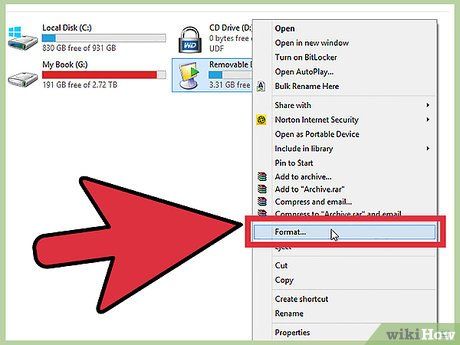
Di chuyển dữ liệu cá nhân ra khỏi ổ cứng để tránh mất mát.
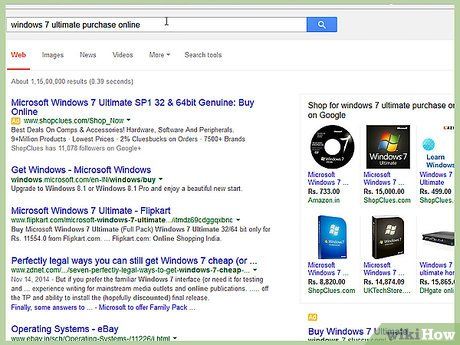
Tải tập tin ISO Windows 7 Setup. Tập tin ISO là bản sao đĩa ảnh.
Lưu ý: Thời gian tải phụ thuộc vào tốc độ mạng của bạn. - Danh sách liên kết tải xuống có sẵn tại đây.
- Nếu liên kết không hoạt động, nhấp vào đây để tải danh sách liên kết.
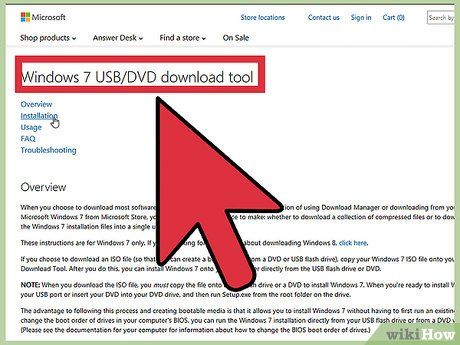
Tải và cài đặt công cụ Windows 7 USB/DVD Download Tool từ liên kết này. 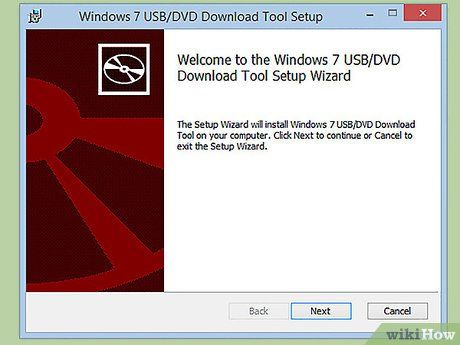
Sau khi tải xong tập tin ISO, mở công cụ Windows 7 USB/DVD Download Tool.
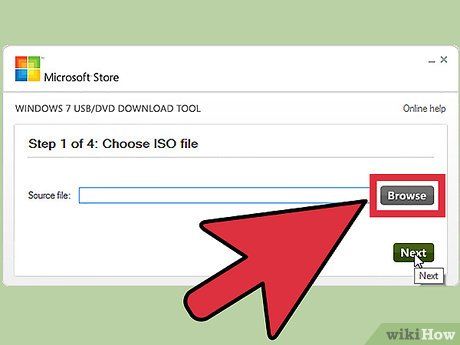
Chọn tập tin ISO. Trong màn hình Step 1 of 4: Choose ISO file (Bước 1: Chọn tập tin ISO), chọn tập tin ISO đã tải bằng cách nhấp vào Browse (Duyệt), sau đó nhấp Next (Tiếp theo) để tiếp tục.
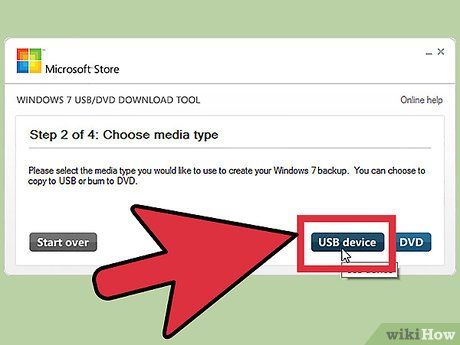
Trong màn hình Step 2 of 4: Choose media type (Bước 2: Chọn loại phương tiện), chọn USB device (Thiết bị USB).
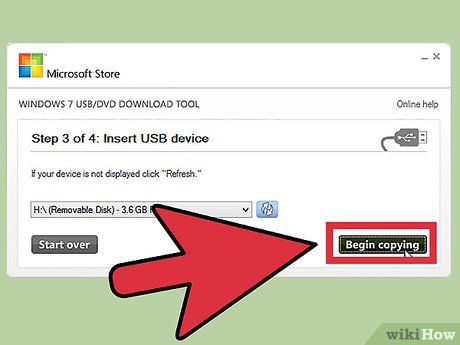
Trong màn hình Step 3 of 4: Insert USB device (Bước 3: Cắm thiết bị USB), chọn thiết bị bạn muốn sao chép tập tin Setup vào, sau đó nhấp vào
Begin copying (Bắt đầu sao chép).
- Nếu xuất hiện thông báo lỗi Not Enough Free Space (Không đủ dung lượng), nhấp vào Erase USB Device (Xóa thiết bị USB). Lưu ý: Thao tác này sẽ xóa toàn bộ dữ liệu trên thiết bị.
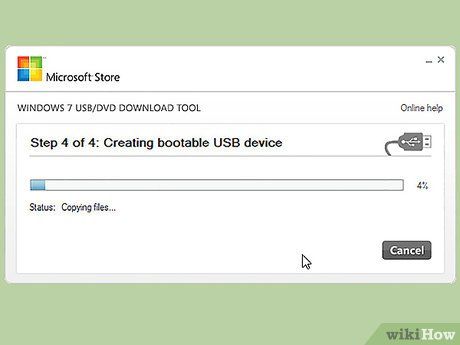
Sau khi Windows 7 USB/DVD Download Tool hoàn tất việc sao chép tập tin ISO, USB hoặc ổ cứng ngoài đã sẵn sàng để cài đặt Windows. - Bạn có thể xóa tập tin ISO trên máy tính vì không còn cần thiết.
Cài đặt Mới
Hình thức này dành cho người dùng muốn cài đặt hệ điều hành mới hoàn toàn trên máy tính (bằng cách xóa sạch dữ liệu trên ổ cứng và cài đặt Windows) hoặc máy tính chưa có hệ điều hành. (Lưu ý: Một số máy tính đời cũ có thể không hỗ trợ cài đặt Windows qua thiết bị lưu trữ ngoài).

Cắm thiết bị chứa Windows 7 Setup vào máy tính.

Truy cập BIOS. Tắt máy tính cần cài đặt Windows, sau đó khởi động lại. Khi màn hình BIOS xuất hiện hoặc có thông báo, nhấn phím Del, Esc, F2, F10 hoặc F9 (tùy thuộc vào bo mạch chủ) để vào BIOS. Phím truy cập thường được hiển thị trên màn hình.
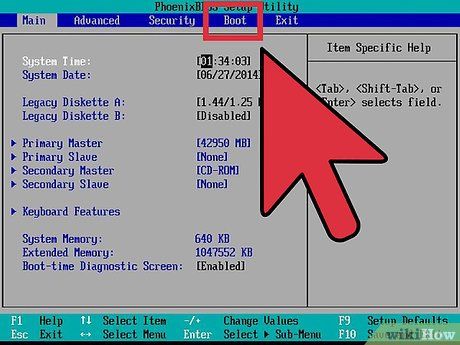
Tìm tùy chọn khởi động trong BIOS. Trình đơn này có thể khác nhau về vị trí, tên gọi hoặc biểu tượng, nhưng bạn vẫn có thể tìm thấy nó.
- Nếu không tìm được, hãy tra tên BIOS của bạn (thường nằm trong trình đơn BIOS) trên mạng để được hướng dẫn chi tiết.
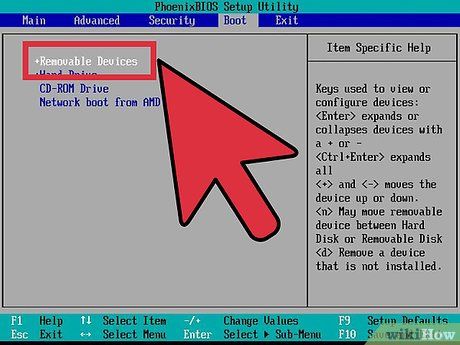
Chọn ổ cứng ngoài làm thiết bị khởi động đầu tiên. - Nếu ổ cứng không xuất hiện trong danh sách, máy tính của bạn có thể không hỗ trợ tính năng này.
- Mỗi máy tính có thể khác nhau, nhưng tùy chọn khởi động thường nằm trong danh sách thiết bị di động, nơi bạn có thể thiết lập thiết bị khởi động đầu tiên. Nếu gặp khó khăn, hãy tham khảo hướng dẫn hoặc tìm kiếm thêm thông tin trên mạng.
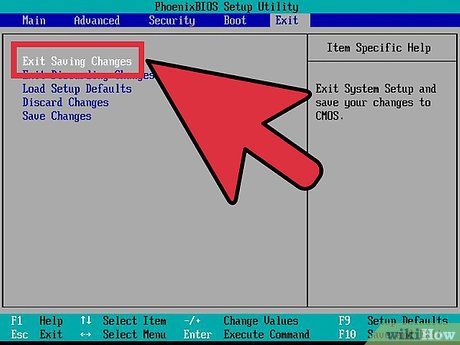
Lưu thay đổi cài đặt. Nhấn phím được chỉ định trên màn hình hoặc chọn lưu trong trình đơn BIOS để lưu lại cấu hình.
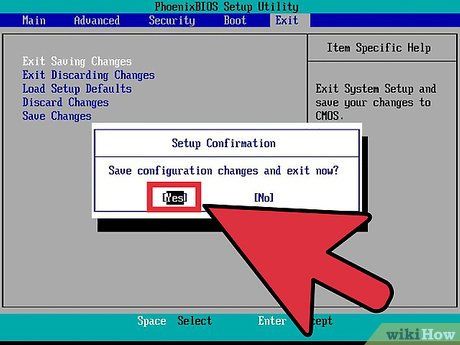
Tắt máy tính. Bạn có thể tắt máy theo cách thông thường hoặc nhấn giữ nút nguồn.
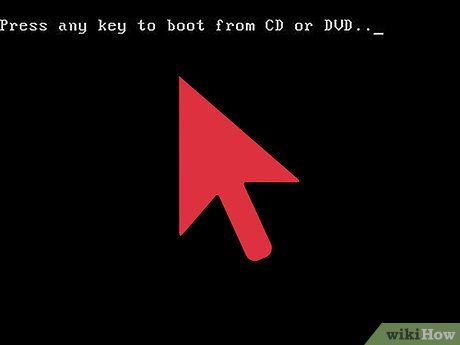
Bật máy tính. Lúc này, máy tính sẽ khởi động vào Windows Setup.
- Nếu máy tính yêu cầu nhấn phím bất kỳ để khởi động từ CD, hãy đồng ý. Máy tính sẽ bắt đầu tải Windows Setup.
- Lưu ý quan trọng: Nếu xuất hiện lỗi CD/DVD device driver missing (Thiếu trình điều khiển ổ đĩa CD/DVD), nhấp vào Cancel (Hủy) để quay lại màn hình Welcome. Sau đó, rút USB và cắm vào cổng khác, rồi tiếp tục quá trình cài đặt.
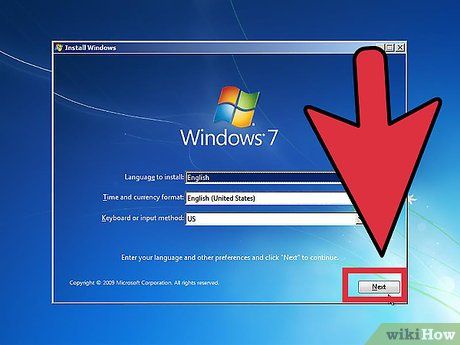
Chọn Windows Setup. Sau khi tải xong, một cửa sổ sẽ hiển thị. Chọn ngôn ngữ, kiểu bàn phím, định dạng ngày giờ, sau đó nhấn Next (Tiếp theo).
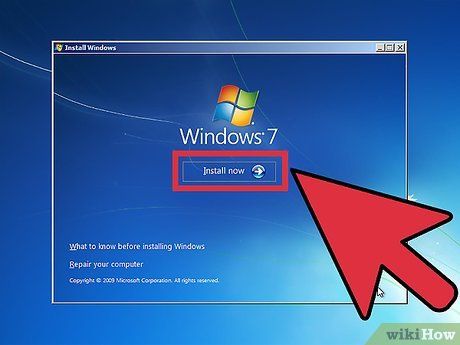
Nhấp vào nút Install Now (Cài đặt ngay).
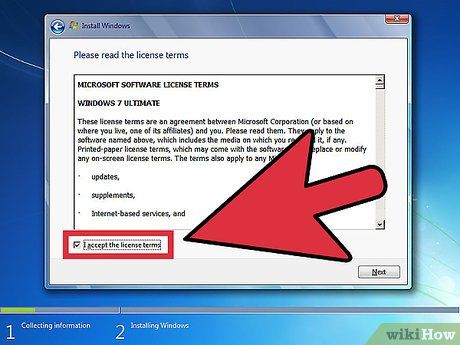
Chấp nhận điều khoản cấp phép. Đọc qua Microsoft Software License Terms, tích vào ô I accept the license terms (Tôi chấp nhận điều khoản), sau đó nhấn Next (Tiếp theo).
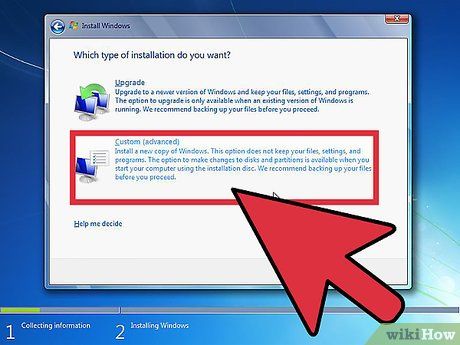
Nhấp vào tùy chọn cài đặt Custom (Tùy chỉnh).
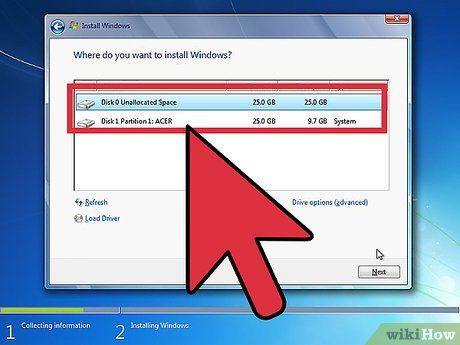
Chọn ổ cứng và phân vùng để cài đặt Windows. Ổ cứng là nơi lưu trữ dữ liệu, còn phân vùng giúp chia ổ cứng thành các phần riêng biệt.
- Nếu ổ cứng đã có dữ liệu, hãy xóa hoặc format (định dạng) toàn bộ.
- Chọn ổ cứng từ danh sách.
- Nhấp vào Drive options (advanced) (Tùy chọn ổ cứng nâng cao).
- Chọn Format trong Drive options.
- Nếu ổ cứng chưa được phân vùng, hãy tạo phân vùng mới.
- Chọn ổ cứng từ danh sách.
- Nhấp vào Drive options (advanced).
- Chọn New (Mới) trong Drive options.
- Nhập kích thước và nhấp OK.
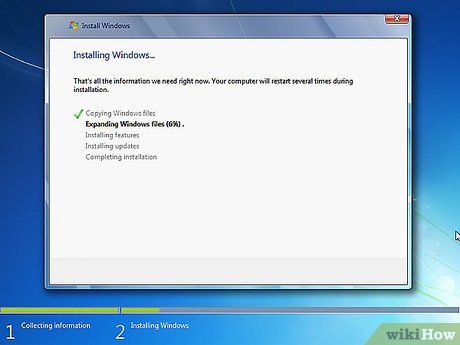
Tiến hành cài đặt Windows trên ổ cứng và phân vùng đã chọn. Sau khi chọn vị trí cài đặt, nhấp vào Next (Tiếp theo). Windows sẽ bắt đầu quá trình cài đặt.
Nâng cấp
Cài đặt Nâng cấp giúp nâng cấp hệ điều hành từ phiên bản cũ lên phiên bản mới hơn, ví dụ từ Windows Vista lên Windows 7.
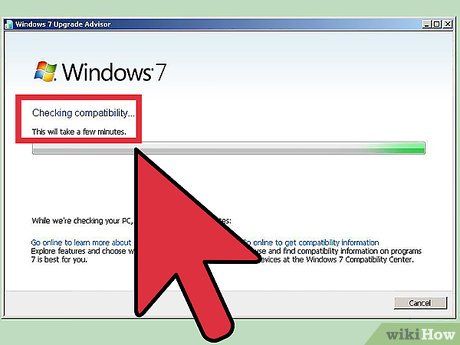
Kiểm tra khả năng tương thích của máy tính với Windows 7. Sử dụng công cụ
Windows 7 Upgrade Advisor để quét máy tính và xác định xem có thể nâng cấp lên Windows 7 hay không. Tải công cụ
tại đây.
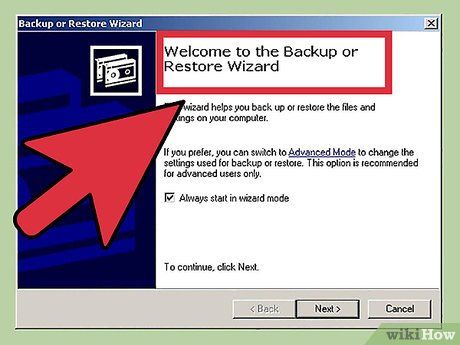
Chuẩn bị máy tính để cài đặt Windows. - Quét và loại bỏ phần mềm độc hại, vì chúng có thể gây trở ngại cho quá trình cài đặt.
- Vô hiệu hóa hoặc gỡ bỏ phần mềm diệt virus để tránh xung đột trong quá trình cài đặt.
- Gỡ bỏ các chương trình không cần thiết để tối ưu hóa quá trình nâng cấp. Bạn có thể cài đặt lại sau khi hoàn tất.
- Cập nhật hệ thống thông qua Windows Update.
- Dọn dẹp các tập tin không cần thiết để tăng tốc quá trình nâng cấp.
- Sao lưu dữ liệu quan trọng để phòng trường hợp xảy ra lỗi trong quá trình cài đặt (tùy chọn).

Đảm bảo cắm thiết bị chứa Windows Setup vào máy tính.
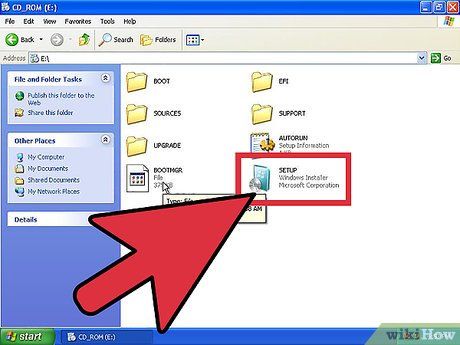
Khởi động Windows Setup. Nhấp vào Start → Computer, chọn USB chứa Windows 7 Setup, nhấp đúp vào tập tin setup.exe trên đĩa. Cho phép máy tính bắt đầu quá trình cài đặt.
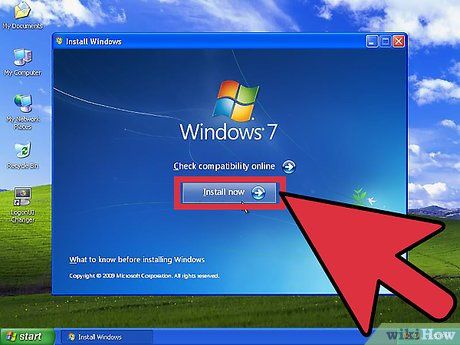
Nhấp vào Install Now (Cài đặt ngay).
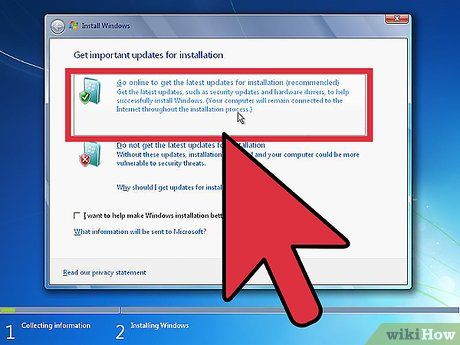
Quyết định có cài đặt bản cập nhật cho Windows Setup hay không. Bản cập nhật giúp sửa lỗi và cải thiện hiệu suất cài đặt. Để cài đặt, nhấp vào Go Online to get the latest updates for installation (recommended) (Truy cập mạng để tải bản cập nhật mới nhất (khuyến nghị)). Để bỏ qua, nhấp vào Do not get the latest updates for installation (Không tải bản cập nhật).
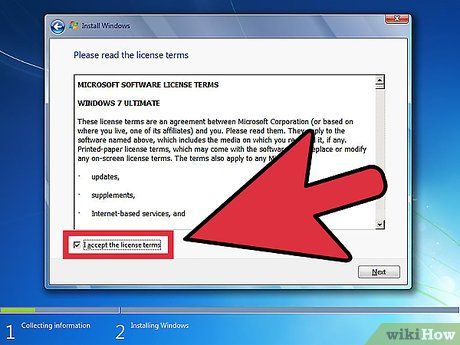
Chấp nhận điều khoản cấp phép. Đọc qua Microsoft Software License Terms, tích vào ô I accept the license terms (Tôi chấp nhận điều khoản), sau đó nhấp vào Next (Tiếp theo).
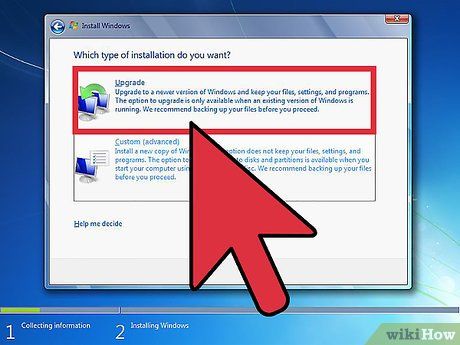
Chọn tùy chọn cài đặt Upgrade (Nâng cấp).
Sau khi Cài đặt
Đây là các bước cần thực hiện sau khi cài đặt hoàn tất và máy tính đã khởi động vào hệ điều hành Windows 7.
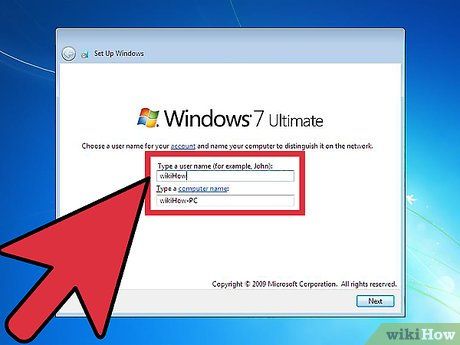
Nhập tên người dùng và tên máy tính, sau đó nhấp vào Next (Tiếp theo).
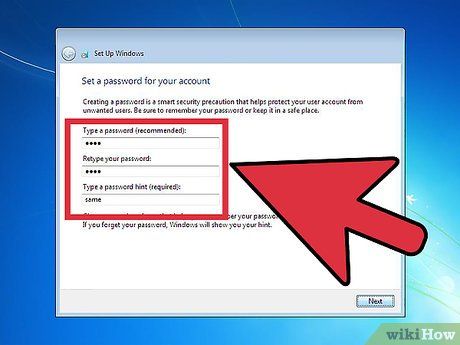
Nhập mật khẩu và nhấp vào Next (Tiếp theo). Nếu không muốn đặt mật khẩu, hãy bỏ trống trường này và nhấp vào Next.
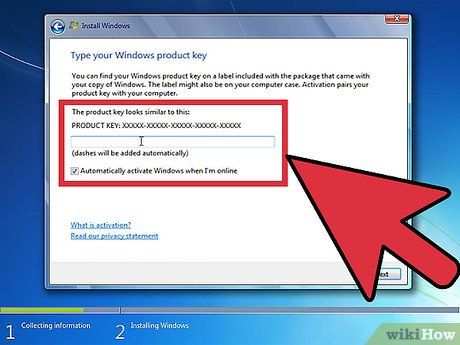
Nhập mã sản phẩm và nhấp vào Next (Tiếp theo). Mã sản phẩm thường nằm trên vỏ hộp đĩa Windows 7 nếu bạn mua bản quyền. Nếu muốn bỏ qua, nhấp vào Next, nhưng bạn chỉ có thể dùng thử Windows trong 30 ngày trước khi cần nhập mã.
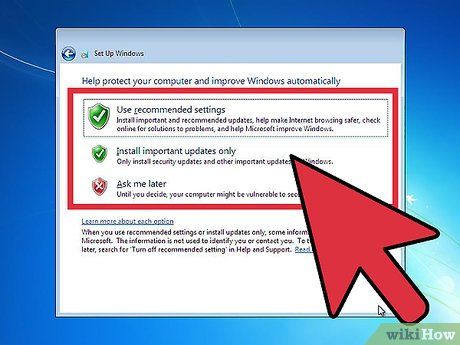
Chọn thiết lập Windows Update. - Tùy chọn Use recommended settings (Sử dụng thiết lập được khuyến nghị) sẽ tự động cài đặt các bản cập nhật và cấu hình bảo mật theo khuyến cáo của Microsoft.
- Tùy chọn Install important updates only (Chỉ cài đặt bản cập nhật quan trọng) sẽ giới hạn việc cập nhật chỉ với những bản quan trọng.
- Chọn Ask me later (Hỏi lại sau) sẽ tạm thời vô hiệu hóa cập nhật cho đến khi bạn quyết định.
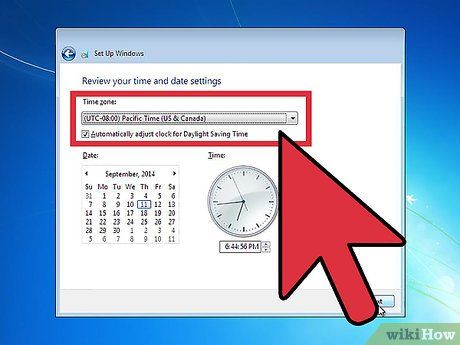
Thiết lập thời gian và múi giờ.
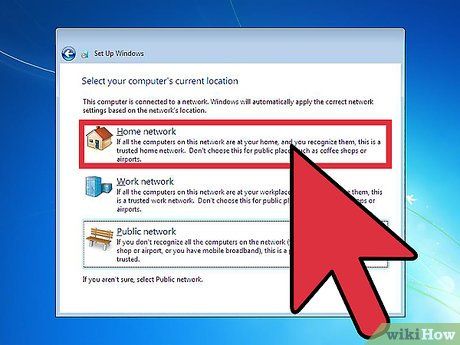
Chọn loại mạng. - Nếu kết nối với mạng gia đình, chọn Home network (Mạng Gia đình).
- Nếu kết nối với mạng tại nơi làm việc, chọn Work network (Mạng Cơ quan).
- Nếu kết nối với mạng công cộng như quán cà phê hoặc cửa hàng, chọn Public network (Mạng Công cộng).

Máy tính của bạn đã được thiết lập hoàn tất!

Khi máy tính đã sẵn sàng, hãy định dạng USB về cài đặt mặc định (nếu bạn sử dụng phương pháp Cài đặt từ USB hoặc ổ cứng ngoài). Bạn có thể định dạng USB bằng cách nhấp chuột phải vào ổ đĩa trong Start→Computer, chọn Format > Restore Device Defaults (Khôi phục cài đặt gốc), sau đó nhấp vào Start. Lưu ý: Thao tác này sẽ xóa vĩnh viễn dữ liệu trên thiết bị. Sau khi định dạng, bạn có thể sao chép dữ liệu trở lại.
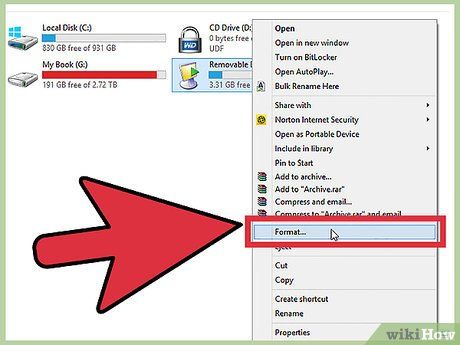
Đừng quên cài đặt lại các phần mềm đã gỡ bỏ, cập nhật trình điều khiển thiết bị và kích hoạt lại phần mềm bảo mật. Đồng thời, hãy nâng cấp bảo mật bằng cách cài đặt các bản cập nhật từ Windows Update.
Những thứ bạn cầnYêu cầu hệ thống để cài đặt Windows 7
- Bộ xử lý 1 GHz hoặc nhanh hơn, hỗ trợ 32-bit (x86) hoặc 64-bit (x64)
- 1 GB RAM (32-bit) hoặc 2 GB RAM (64-bit)
- Ổ cứng trống 16 GB (32-bit) hoặc 20 GB (64-bit)
- Thiết bị đồ họa DirectX 9 với trình điều khiển WDDM 1.0 hoặc cao hơn.
Vật dụng cần thiết
Cài đặt bằng đĩa
- Đĩa cài đặt Windows 7
- Ổ đĩa
- Máy tính tương thích
Cài đặt bằng USB Cài đặt Mới
- USB (dung lượng tối thiểu 4 GB)
- Kết nối mạng (để tải ISO và phần mềm chép sang USB)
- Máy tính để chép tập tin sang USB
- Cổng USB
- Máy tính tương thích
Cài đặt Nâng cấp
- Máy tính đã cài hệ điều hành Windows (Windows XP hoặc Vista)
- USB (dung lượng tối thiểu 4 GB)
- Kết nối mạng (để tải ISO và phần mềm chép sang USB)
- Máy tính để chép tập tin sang USB
- Cổng USB
- Máy tính tương thích
__